Das Scannen von Windows-Computern im Netzwerk ist eine wichtige Aufgabe, die wertvolle Informationen über Hardware- und Softwarekomponenten liefert, sodass Sie Ihre IT-Infrastruktur effektiv verwalten können. Diese Daten sind entscheidend, um die Leistungsniveaus verschiedener Geräte zu bewerten, potenzielle Hardware- oder Softwareprobleme zu identifizieren und die Kompatibilität im gesamten Netzwerk sicherzustellen.
Darüber hinaus helfen regelmäßige Scans, die Integrität der Systemlaufwerke zu erhalten, indem sie frühe Anzeichen von Ausfällen oder Beschädigungen erkennen und so potenziellen Datenverlust verhindern. Sie spielen auch eine bedeutende Rolle im Sicherheitsmanagement. Durch die Überwachung der neuesten Systemupdates und -patches können Netzwerkadministratoren sicherstellen, dass alle Windows-Computer auf dem neuesten Stand sind, wodurch die Anfälligkeit für Cyber-Bedrohungen minimiert wird.
Zum Scannen von Windows-Computern in einem Netzwerk wird normalerweise Windows Management Instrumentation (WMI) verwendet. Darüber hinaus können Daten aus der Windows-Registrierung und dem Active Directory abgerufen werden. Mit der Software Total Network Inventory können Sie den Scanvorgang vollständig automatisieren, indem Sie Daten aus verschiedenen Quellen an einem Ort kombinieren.
Bei dieser Methode wird der Scan-Agent auf den Remote-Computer heruntergeladen und nach Abschluss des Scanvorgangs entfernt. Dieser Ansatz minimiert zwar den verbleibenden Platzbedarf auf dem gescannten System, kann jedoch das Netzwerk potenziell belasten, wenn regelmäßig eine große Anzahl von Computern gescannt wird.
Mit dieser Methode verbindet sich das Total Network Inventory direkt mit dem WMI-Dienst eines entfernten Computers und extrahiert die notwendigen Informationen über ihn. Dieser Ansatz kann jedoch den Netzwerkverkehr spürbar erhöhen und sollte als Alternative in Betracht gezogen werden, wenn das SMB-Protokoll nicht verfügbar ist.
TNI kann die Hardware des Windows-Computers mithilfe eines Treibers scannen, der es Ihnen ermöglicht, Daten zu sammeln, die in WMI nicht verfügbar sind, wie detaillierte Informationen über Speichermodule, S.M.A.R.T-Daten und mehr.
Ein dauerhaft installierter Agent, der als Dienst ausgeführt wird, ermöglicht Ihnen, nach einem Zeitplan zu prüfen, ohne das Haupt-TNI-Modul zu verwenden. Diese Methode reduziert die Belastung des Netzwerks und ermöglicht es Ihnen, ständig die aktuellsten Informationen über Computer für weitere Analysen und Berichte zu haben.
Für detailliertere Informationen über Scanmethoden und -konfigurationen konsultieren Sie das TNI-Benutzerhandbuch.
Der Scanner in Total Network Inventory ermöglicht es Ihnen, ferngesteuerte Computer im Netzwerk zu scannen, unter Verwendung aller oben beschriebenen Methoden. Scanziele können auf verschiedene Weisen festgelegt werden, einschließlich Netzwerknamen, IP-Adressen, Netzwerkbereichen mit Maskenangaben, IP-Adressbereichen, Windows-Arbeitsgruppennamen, Active Directory-Domain-Controllern und LDAP-Notation.
Alle Scanaufgaben für Windows-Geräte können geplant werden. TNI führt sie automatisch wie im Zeitplan festgelegt durch. Der Scanplaner bietet viele Möglichkeiten zur Feinabstimmung, die im Benutzerhandbuch detailliert beschrieben sind.
Es ist hervorzuheben, dass Sie mit der App mit Geräten wie Network-Attached Storage Devices (NAS), Druckern, Routern, Switches, USV-Geräten, VOIP-Telefonen und Webservern, auch dann arbeiten können, wenn diese auf verschiedenen Betriebssystemen beruhen. Der Scanalgorithmus ist nahezu identisch für alle Geräte, mit dem einzigen Unterschied, dass das spezifische Gerät das verwendete Protokoll ist.
Und mehr:
Mit den Netzwerkscanfunktionen von Total Network Inventory können Unternehmen einen umfassenden Überblick über ihre IT-Infrastruktur gewinnen, indem sie regelmäßig aktuelle Informationen über die Hardware und Software ihrer Windows-basierten Computer erhalten. Testen Sie jetzt Ihre kostenlose Testversion!
The long-awaited TSD update is here, bringing significant improvements to software and computer storages.
This version brings network map export, several quality-of-life changes for database storages management and a number of important updates for scanning agents.